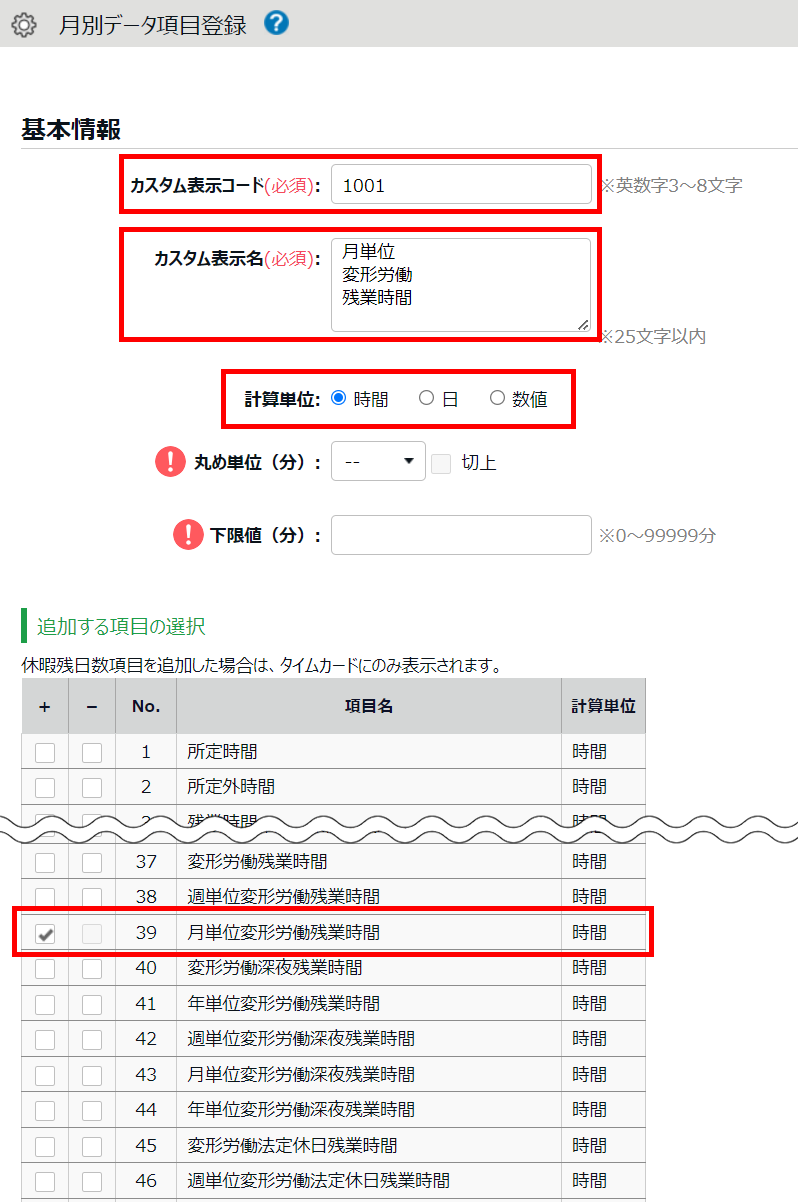FAQ
FAQ
KING OF TIMEに関するFAQ
カテゴリ一覧
-
有休/各種休暇関連
- 休暇を一斉に付与したい
- 年末年始があらかじめ休日になるような設定をしたい
- 年末年始の出勤する人へ特別手当を出したい(休暇みなし勤務時間)
- 失効する有給休暇を積立休暇として利用するためにはどうすればよいですか?
- 休暇を分単位で取得できますか?
- 会社独自の長期休暇・休業の管理方法
- 付与した休暇を取り消せますか?
- -10日などのマイナス値を休暇に付与できますか?
- 「有給休暇付与機能」の設定方法
- 時間単位の休暇を取得するにはどのような設定が必要ですか?
- 休暇取得時にみなし労働時間を計上する方法(休暇みなし勤務時間)
- 休暇を分単位で取得できますか?
- 半日出勤を「0.5日」としてカウントできますか?
- 「有休年5日以上取得義務」の取得日数を満たしていない場合にメール通知できますか?
- 「休暇区分設定」とは?
-
勤怠データ確認/申請/承認
- 従業員や管理者のメールアドレスを有効化する方法(メールアドレス検証)
- 月別データ等の参照時に、列の表示/非表示を切り替えられるようになりました!
- 打刻データの先頭に表示される文字の一覧と説明
- タイムカード(PDF)が途中で途切れて正常に出力されない(本システムの推奨文字)
- ヘルプに来た従業員も含めた、所属(店舗)の集計データを確認できますか?
- 「事業年度開始月日」を変更した場合、どのような影響がありますか?
- 承認画面に表示される「申請元の打刻が変更されているため、新規打刻として登録されます。」とは何ですか?
- 集計時間を10進法表示、60進法表示で切り替えるにはどうすればよいですか?
- 勤務データ編集履歴の確認方法
- 申請履歴の確認・キャンセルはどのように行ないますか?
- 在職外勤務(入社前や退職後)の勤怠データを一括削除できますか?
- 従業員の所属・雇用区分を変更する際の推奨運用
- 従業員一覧の表示順序はどのようになっていますか?
- 「エラー勤務」に表示されるのは、どのような 勤怠ですか?
- 全権管理者だけが可能な操作は何ですか?
- 「勤怠を締める」とは何ですか?
- 打刻時刻の先頭に表示される文字はどのような意味ですか?
- 1日のうちに複数の拠点で勤務した場合、それぞれ拠点ごとの労働時間を確認できますか?
- ある従業員の雇用区分を変更するにはどうすればよいですか?
- 従業員と管理者のアカウントを一元化することはできますか?
- 所属変更(異動)の処理が遅れた場合どうすればよいですか?
- 新しく従業員が入社した場合、どのような登録が必要ですか?
- 従業員の所属・雇用区分を変更するにはどうすればよいですか?
- 管理者アカウントは、どのように作成しますか?
-
集計項目のカスタマイズ
-
スケジュール
- 全日休暇の取得方法「パターン使用」「休暇区分使用」とは何ですか?
- 「遅刻時間」「早退時間」が計上される条件
- 「パターン設定」の設定方法
- 従業員を一括で登録したい
- 【Myレコーダー】操作方法
- 「祝日設定」の設定方法(日本の祝日、会社独自の祝日)
- 特定の時間帯の勤務を抜き出して表示したい(時間帯区分設定)
- 【自動スケジュール設定】設定変更内容が反映されるタイミング / 条件
- タイムカードや勤怠データを3ヶ月以上一括出力できますか?
- 「スケジュール時間」とは何ですか?
- 「パターン設定」とは何ですか?
- 祝日(会社独自の休日)を登録するにはどうすればよいですか?
- 「勤務日種別」とは何ですか?
- 「自動スケジュール設定」とは何ですか?
- 「従業員設定」とは何ですか?
-
残業/休憩/各種勤怠計算
-
タイムレコーダー/打刻
- 【タイムレコーダー】初期設定時の「接続文字列」、「証明書」の役割
- 生体認証情報やICカード情報の再登録方法
- 同じ所属でIC打刻とハイブリット打刻を行うことはできますか
- Myレコーダーとは何ですか?
- 【タイムレコーダー】複数の拠点で勤務する従業員が、ヘルプ先でも打刻する場合の設定方法(ヘルプ登録)
- 【タイムレコーダー】ICカード認証に対応しているカード
- 新しいPCにWindowsデスクトップ版タイムレコーダーをインストールするにはどうすればよいですか?
- 指認証が読み取りにくく、認証に失敗してしまいます。良い対策はありますか?
- ICカードで打刻するとき、カード情報のどの部分を参照していますか?
- Myレコーダーの位置情報がずれて記録されてしまうのはなぜですか?
- 自分の所属以外のタイムレコーダーで打刻できますか?
- ピットタッチ・プロのネットワーク設定を変更することは可能ですか?
- 【タイムレコーダー】ICカード情報の登録方法
- 打刻所属とはなんですか?
- 退職者はどのように処理すればよいですか?
- 退職者のICカードを再利用できますか?
- 「所属設定」とは何ですか?
-
エクスポート/インポート
-
変形労働/フレックスタイム
-
ログイン/パスワード
-
各種マニュアル
- タイムレコーダー端末を紛失した場合の、「証明書」の更新方法
- 休暇管理マニュアル英語版(Leave Management Manual)
- 働き方改革マニュアル
- クイックスタートガイド英語版(Quick Start Guide)
- クイックスタートガイド
- 指静脈認証タイムレコーダー マニュアル
- クラウドタイムレコーダー マニュアル
- 従業員マニュアル英語版(Employee Manual)
- 従業員マニュアル
- 管理者マニュアル英語版(Admin Manual)
- 管理者マニュアル
- ピットタッチ・プロ マニュアル
- 「ピットタッチ・プロ2_設定シート」
- 指紋認証タイムレコーダー マニュアル
- パスワード認証タイムレコーダー マニュアル
- 指ハイブリッド認証タイムレコーダー マニュアル
- IC認証タイムレコーダー マニュアル
Q変形労働制はどうやって設定すればよいのか
変形労働設定機能を利用することで、週単位、月単位、年単位の基準時間を設け、これを超えた勤務時間を残業として扱うことができます。
例えば、「週40時間超過分または月171時間15分超過分を残業とする」というような集計が可能です。
変形労働設定には「任意設定」、「推奨設定」の種類があります。
補足
推奨設定の自動反映機能を利用する場合や、フレックスタイム制を任意で設定する場合は、以下の記事をご参照ください。
推奨設定の自動反映
・「1ヶ月単位の変形労働」設定方法(推奨設定)
・「1年単位の変形労働」設定方法
・「1ヶ月単位のフレックスタイム」設定方法(推奨設定)
フレックスタイム制の任意設定
また、日単位の残業については設定時間(8時間など)や、当日のスケジュール時間、またはその両方で起算できます。
変形労働の設定方法(任意設定)
事前に変形労働設定機能がオンになっていることが前提です。
1. 設定 > その他 > オプション を開きます。
2. 勤怠管理設定カテゴリの「変形労働設定機能」で「使用する」を選択します。
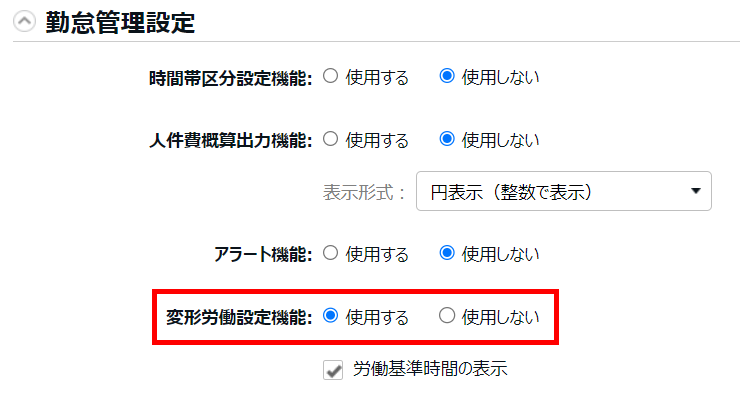
3. その下の「労働基準時間の表示」を確認します。
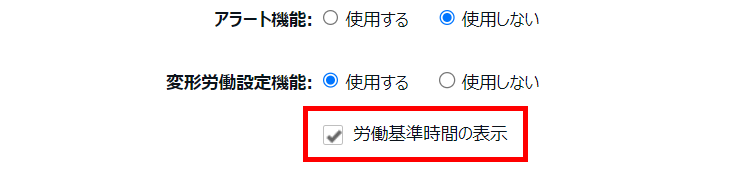
この項目にチェックを入れると、月別データ画面に「基準時間」表示欄が表示されるようになります。
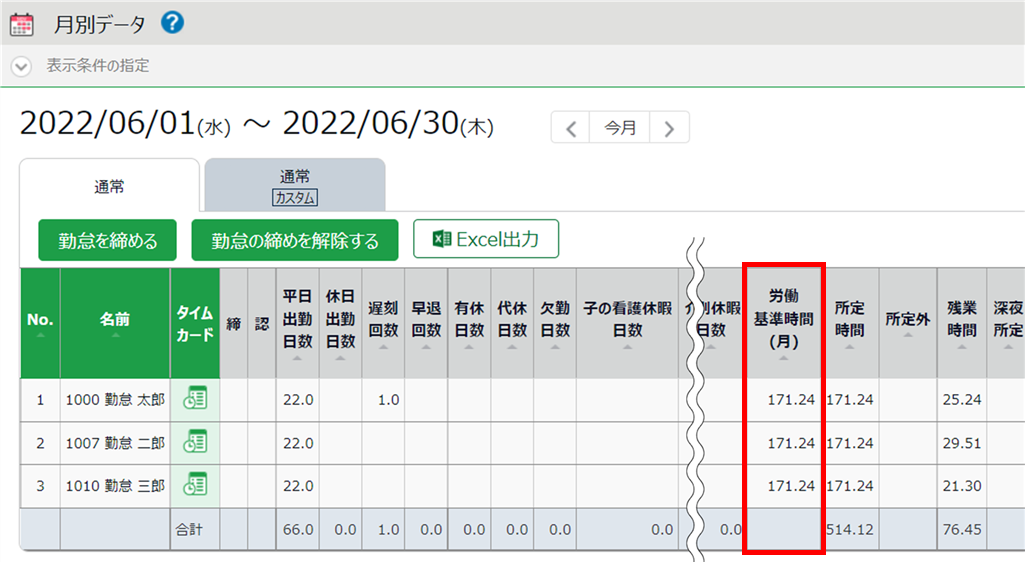
4. [登録]をクリックします。
設定方法
雇用区分設定にて、変形労働設定を行います。
1. 変形労働設定画面へのアクセス
1. 設定 > 従業員 > 雇用区分設定 を開き、対象区分の[編集]をクリックします。
2. 働き方カテゴリの「労働時間」で、「変形労働時間制」を選択します。
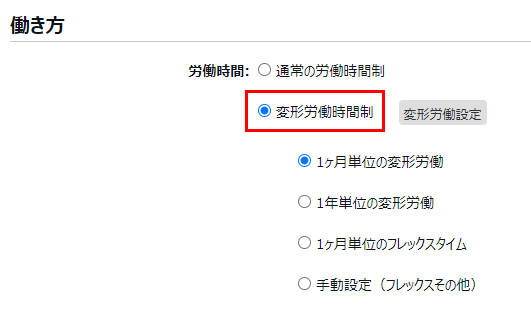
3. 「手動設定(フレックスその他)」を選択し、[変形労働設定]をクリックします。
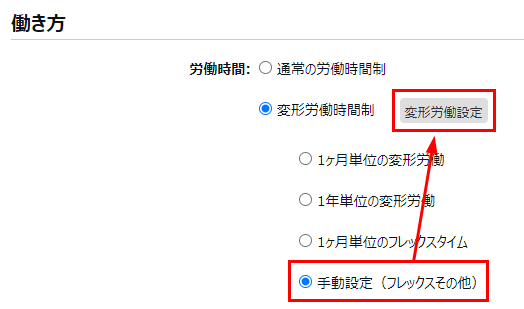
なお、「手動設定」以外を選択した場合の仕様や、フレックスタイム制の設定方法は、それぞれ以下の関連記事をご参照ください。
| 項目名 | 説明 |
|---|---|
1ヶ月単位の変形労働 | 1ヶ月単位の変形労働の推奨設定を自動反映します。 |
1ヶ月単位の変形労働 | 1年単位の変形労働の推奨設定を自動反映します。 |
1ヶ月単位のフレックスタイム | 1ヶ月単位のフレックスタイムの推奨設定を自動反映します。 |
手動設定(フレックスその他) | 集計設定を手動で登録します。 |
ご注意
「1ヶ月単位の変形労働」が表示されない場合:
「1ヶ月単位の変形労働」の選択肢が表示されるための条件は以下の通りです。
1. 「勤怠項目設定統一機能」が「使用する」である
対象画面の「表示条件の指定」欄で、「休日を法定・法定外休日で表示」が表示されない場合は、「勤怠項目設定統一機能」の追加が必要です。機能追加に伴う以下の変更点をご確認のうえで、サポートセンターへ「勤怠項目設定統一機能」の追加をご依頼ください。
※2017年10月18日以降に発行されたアカウントの初期値は、「勤怠項目設定統一機能」が追加された状態になっています。
2. 「休暇区分使用」環境である
「1年単位の変形労働」が表示されない場合:
「1ヶ月単位の変形労働」の選択肢が表示されるための条件は以下の通りです。
休暇取得方法「休暇区分使用」環境である
「1ヶ月単位のフレックスタイム」が表示されない場合:
「1ヶ月単位のフレックスタイム」の選択肢が表示されるための条件は以下の通りです。詳細はこちらの記事の「利用条件」と「手順1」を確認してください。
1. 「勤怠項目設定統一機能」が「使用する」である
2. 「休暇区分使用」環境である
3. 「割増残業集計機能」項目で、「1段階の割増し残業を使用する」または「2段階の割増し残業を使用する」が設定されている
4. 変形労働設定画面が表示されます。以降の記述を参考に、変形労働設定画面を入力し、登録してください。
ご注意
変形労働設定画面を入力して登録すると、週の時間外集計カテゴリ内の「週の法定労働時間」の設定が自動的に外れ、未設定の状態になります。変形労働設定機能と「週の法定労働時間」項目とは同時に設定できないためです。

2. 共通設定カテゴリの設定
共通設定カテゴリを以下のように入力します。
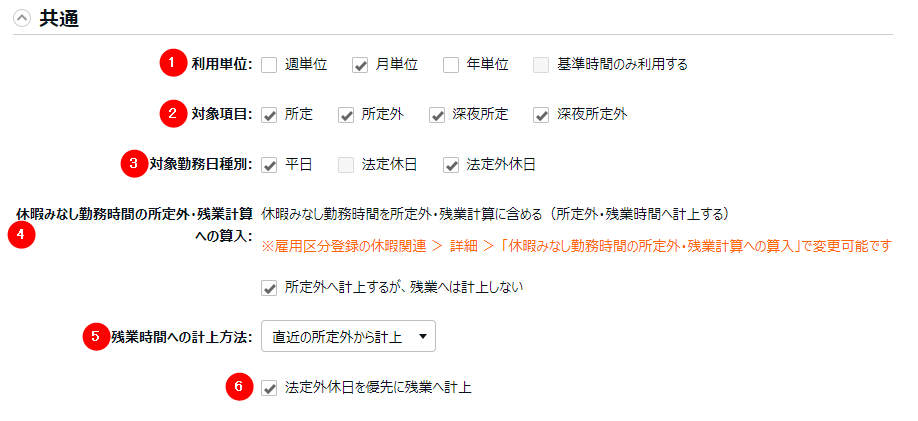
| 番号 | 項目名 | 説明 |
|---|---|---|
1 | 利用単位 | 利用単位を入力します。「月単位」と「年単位」は同時に選択できません。また、「基準時間のみ利用する」を他の利用単位との同時選択はできません。 週単位 月単位 年単位 基準時間のみ利用する |
2 | 対象項目 | 変形労働の対象となる勤怠時間を選択します。選択した項目の1週間または1ヶ月の合算時間と基準時間を比較し、基準時間を超えた時間を以下の通りに計上します。 |
3 | 対象勤務日種別 | 「平日」「法定休日」「法定外休日」から、変形労働の対象となる勤務日種別を設定します。初期状態では、「平日」と「法定外休日」にチェックが入っています。 選択した勤務日種別が割り当てられた日の期間内の合算時間と、基準時間を比較し、基準時間を超えた時間を残業時間に計上します。 例えば、以下のように設定した場合、 |
4 | 休暇みなし勤務時間の所定外・残業計算への算入 | 雇用区分設定 > 休暇関連カテゴリの「詳細」 > 「休暇みなし勤務時間の所定外・残業計算への算入」の設定内容が表示されます。 所定外へ計上するが、残業へは計上しない ※変形労働設定画面 > 月単位カテゴリで以下2つを選択している場合に、設定可能です。 基準時間を超過した休暇みなし勤務時間を「残業」に計上するか、「所定外」に計上するかを設定します。 |
5 | 残業時間への計上方法 | 複数の対象項目を設定した場合(所定と所定外など)に影響する項目です。対象項目の労働合計が基準時間を超えた際に、どの項目から残業時間に計上するかを選択します。 時系列で計上 直近の所定外から計上 それぞれの集計方法の詳しい解説はこちらの記事をご参照ください。 |
6 | 法定外休日を優先に残業に計上 | チェックを入れると、法定外休日から優先的に残業に計上するようになります。 |
補足
利用環境によっては「優先順位」という項目が表示されます。「残業時間への計上方法」が「時系列で計上」になっている場合に関連する項目です。
3. 週単位カテゴリの設定
共通設定カテゴリ内の「利用単位」項目で「週単位」を選択した場合は、週単位カテゴリを入力します。
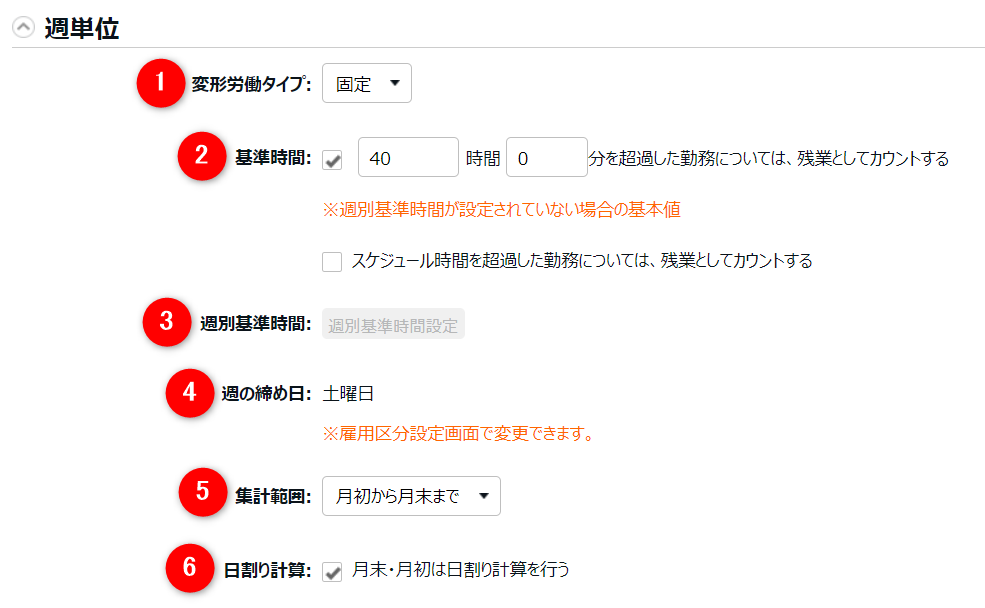
| 番号 | 項目名 | 説明 |
|---|---|---|
1 | 変形労働タイプ | 以下のいずれかを選択します。 固定 変動 |
2 | 基準時間 | 週の基準時間を設定します。 [ ]時間[ ]分を超過した勤務については、残業としてカウントする スケジュール時間を超過した勤務については、残業としてカウントする ※両方にチェックを入れると、基準時間未満のスケジュールの場合に、スケジュール時間超過で残業とするか、基準時間超過で残業とするかの選択肢が表示されます。設定方法はこちらの記事をご参照ください。 ※「スケジュール時間を超過した勤務については…」にチェックを入れている場合、休暇や休憩を取得すると残業集計が想定と合わなくなることがあります。 |
3 | 週別基準時間 | 「変形労働タイプ」項目で「変動」を選択した場合に設定可能になります。[週別基準時間設定]ボタンをクリックし、各週の労働基準時間を設定します。 |
4 | 週の締め日 | 設定されている週の締め日が表示されます。週の締め日は、雇用区分登録画面 > 基本情報カテゴリの[詳細]を展開 > 週の締め日 から変更できます。 |
5 | 集計範囲 | 1週間が月をまたぐ場合の計算方法です。 アカウント発行時の初期値は「月初から月末まで」となっています。 利用環境によっては「前月を含める」という選択肢が表示される場合があります。前月の最終週を含めて1週間を集計範囲とします。 |
6 | 日割り計算 | 「集計範囲」で「月初から月末まで」を選択した場合にチェック可能になります。週7日に満たない月末・月初の週の際に、基準時間を週の日数で割り、暦日数に応じた基準時間に調整します。 |
4. 月単位カテゴリの設定
共通設定カテゴリ内の「利用単位」項目で「月単位」または「基準時間のみ利用する」を選択した場合は、月単位カテゴリを入力します。
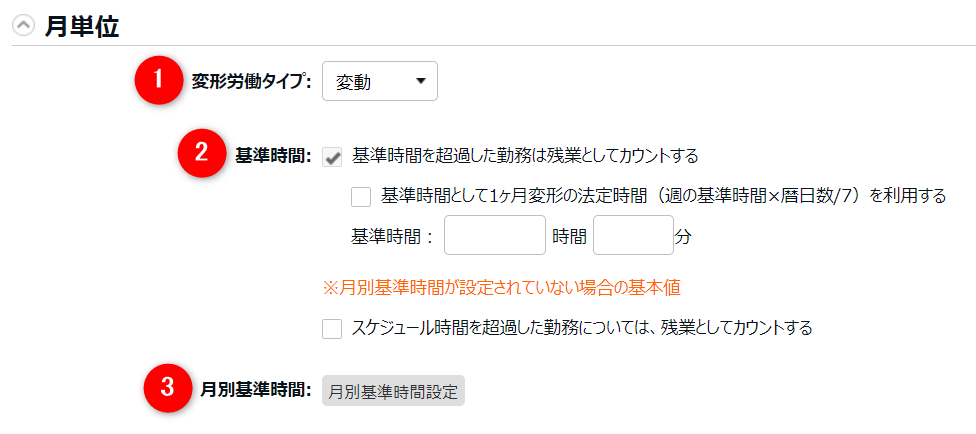
| 番号 | 項目名 | 説明 |
|---|---|---|
1 | 変形労働タイプ | 以下のいずれかを選択します。 固定 変動 フレックス |
2 | 基準時間 | 月の基準時間を設定します。以下の項目にチェックを入れて設定します。 基準時間を超過した勤務は残業としてカウントする この項目にチェックを入れると、基準時間を入力できます。基準時間を超過した勤務が残業として計上されます。 基準時間として1ヶ月変形の法定時間(週の基準時間×暦日数/7)を利用する 「変形労働タイプ」項目で「変動」を選択した場合にチェック可能になります。チェックを入れると、週単位の基準時間を元に各月の法定通りの基準時間が自動計算され、基準時間として適用されます。適用されている基準時間は、タイムカード画面の「労働基準時間」欄で確認できます。 スケジュール時間を超過した勤務については、残業としてカウントする この項目にチェックを入れると、登録されたスケジュールから1ヶ月間の労働予定時間が自動算出されて基準時間になります。 ※「基準時間を超過した勤務は…」と「スケジュール時間を超過した勤務については…」の両方にチェックを入れると、基準時間未満のスケジュールの場合に、スケジュール時間超過で残業とするか、基準時間超過で残業とするかの選択肢が表示されます。 ※「スケジュール時間を超過した勤務については…」にチェックを入れている場合、休暇や休憩を取得すると残業集計が想定と合わなくなることがあります。 |
3 | 月別基準時間 | 「変形労働タイプ」項目で「変動」または「フレックス」を選択し、かつ「基準時間」項目で「基準時間として1ヶ月変形の法定時間(週の基準時間×暦日数/7)を利用する」のチェックを入れていない場合に設定可能になります。[月別基準時間設定]ボタンをクリックし、各月の労働基準時間を設定します。 |
5. 年単位カテゴリの設定
共通設定カテゴリ内の「利用単位」項目で「年単位」を選択した場合は、年単位カテゴリを入力します。
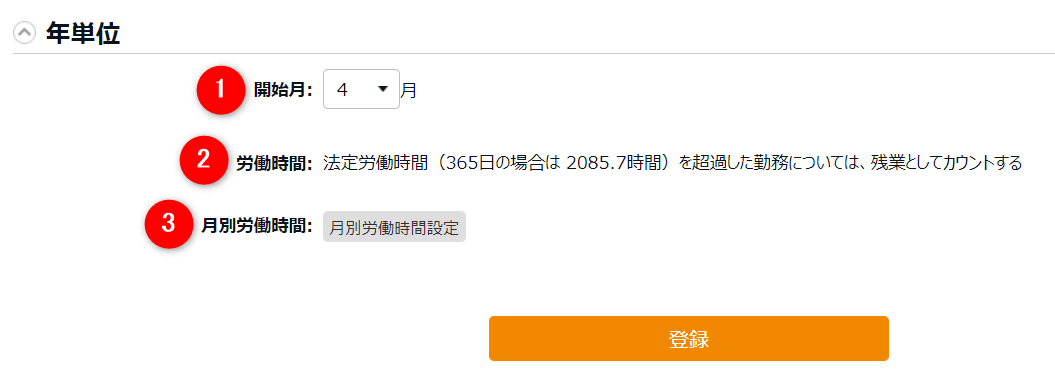
| 番号 | 項目名 | 説明 |
|---|---|---|
1 | 開始月 | 集計範囲の開始月を設定します。 |
2 | 労働時間 | 法定労働時間を超えると、残業時間に計上されます。 |
3 | 月別基準時間 | [月別労働時間設定]ボタンをクリックし、各月の「休日日数」「労働時間」と「特定期間」を設定します |
従業員ごとの基準時間設定
変形労働の基準時間を従業員ごとに設定できます。従業員ごとに設定した基準時間は、雇用区分で設定した基準時間よりも優先して適用されます。
1. 設定 > 従業員 > 従業員設定 を開き、該当者の [編集]をクリックします。
2. 雇用情報カテゴリの[詳細]を展開し、以下の項目を設定して登録します。
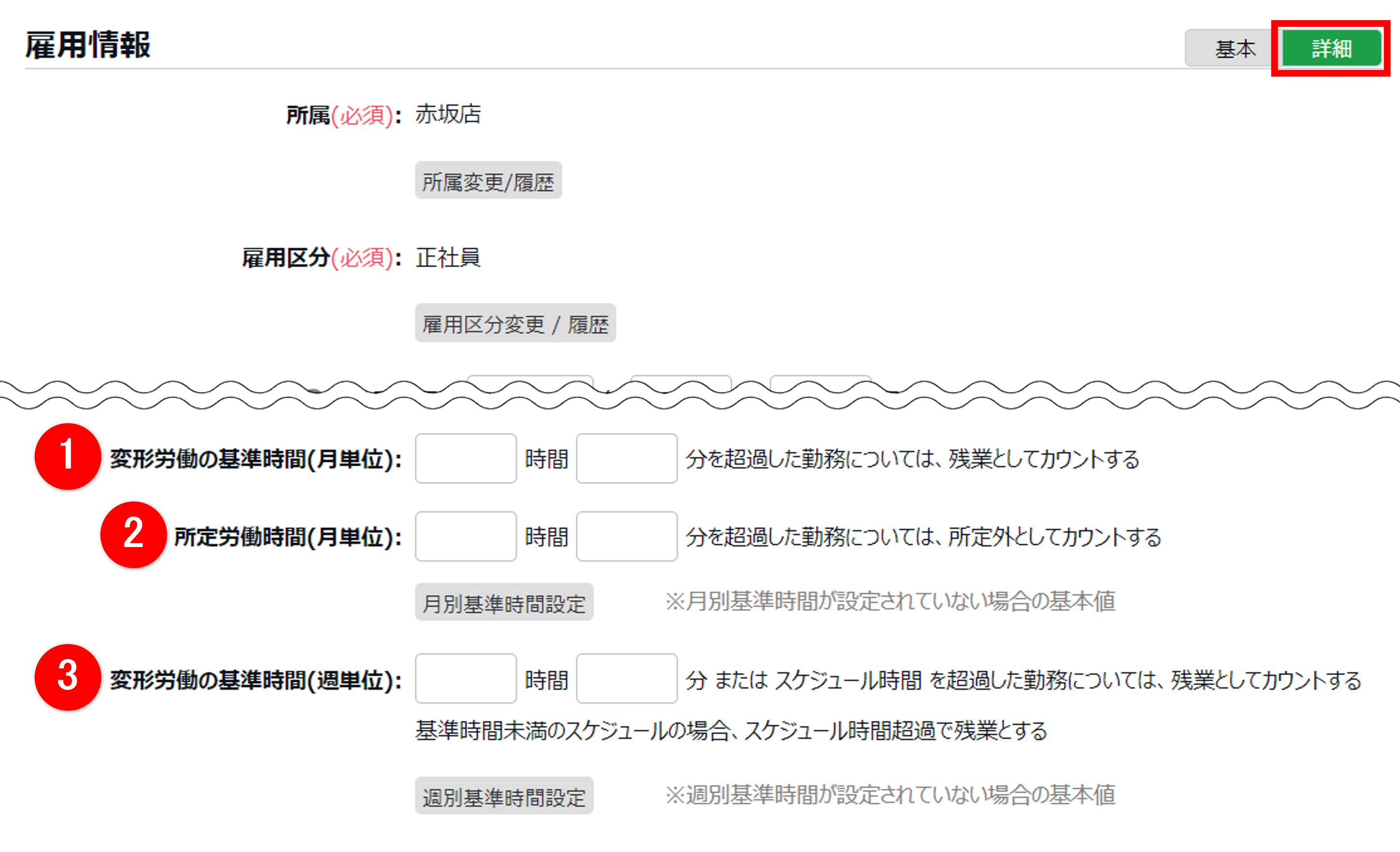
| 番号 | 項目名 | 説明 |
|---|---|---|
1 | 変形労働の基準時間(月単位) | 月単位変形労働の基準時間を従業員別に設定できます。[月別基準時間設定]にて、月ごとの基準時間を設定できます。 ※本項目は、以下すべての条件を満たす場合に表示されます。 |
2 | 所定労働時間(月単位) | フレックスタイム制の所定労働時間を従業員別に設定できます。[月別基準時間設定]より、月ごとの所定労働時間を設定できます。 ※本項目は、以下すべての条件を満たす場合に表示されます。 |
3 | 変形労働の基準時間(週単位) | 週単位変形労働の基準時間を従業員別に設定できます。[週別基準時間設定]にて、週ごとの基準時間を設定できます。 ※本項目は、以下すべての条件を満たす場合に表示されます。 |
集計結果
月別データの集計項目「残業時間」「深夜残業時間」には、以下の集計値の合算が計上されます。
・日の時間外集計カテゴリ > 残業開始時間 の設定値を超えた勤務時間
・週単位変形労働によって計上された残業
・月単位変形労働によって計上された残業
・年単位変形労働によって計上された残業
このため、変形労働が設定されている場合は、日別データの累計値と月別データの値が一致しない場合があります。ご注意ください。
変形労働設定による残業だけを確認する方法
データ出力、またはカスタムデータ項目設定を行うことで、変形労働設定によって計算された残業だけを確認できます。
データ出力
管理画面ホーム > よく使うメニュー > [エクスポートインポート] > データ出力(エクスポート)カテゴリ内の、「月別データ[CSV]」や「タイムカード[PDF]」の各出力レイアウトに、以下の項目を追加することで、変形労働によって計上された残業だけを確認できます。
4
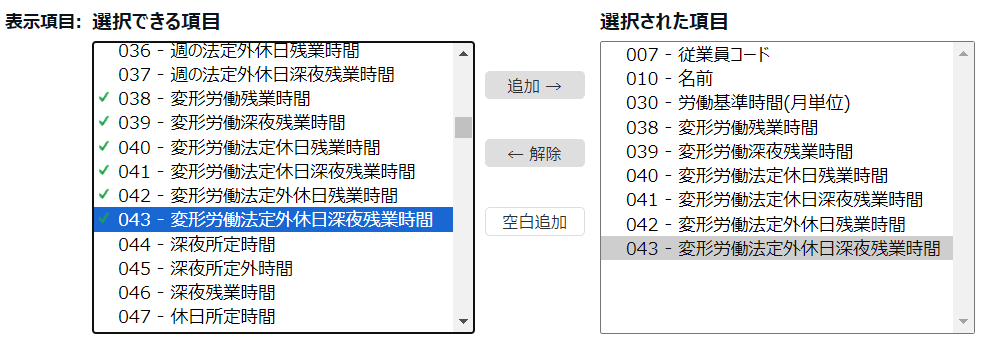
変形労働設定によって計上される項目
| 項目名 | 説明 | 勤務日種別 |
|---|---|---|
労働基準時間(月単位) | 変形労働設定の月別基準時間が出力されます。 | ― |
変形労働残業時間 | 変形労働設定に該当する労働時間です。 | ・平日 |
変形労働深夜残業時間 | 変形労働設定に該当し、かつ深夜勤務時間に発生した労働時間です。 | ・平日 |
変形労働法定休日残業時間 | 「変形労働残業時間」の条件を満たす法定休日労働時間です。 | 法定休日 |
変形労働法定休日深夜残業時間 | 「変形労働深夜残業時間」の条件を満たす法定休日労働時間です。 | 法定休日 |
変形労働法定外休日残業時間 | 「変形労働残業時間」の条件を満たす法定外休日労働時間です。 | 法定外休日 |
変形労働法定外休日深夜残業時間 | 「変形労働深夜残業時間」の条件を満たす法定外休日労働時間です。 | 法定外休日 |
カスタムデータ項目設定
設定 > 画面表示 > カスタムデータ項目設定 > [月別]タブ > [新規作成]より、月別データ項目を作成することで、変形労働によって計上された残業だけを確認できます。
下図は設定例です。